Jak změnit výchozí přehrávač videa ve vašem prohlížeči?
Různé / / August 04, 2021
Reklamy
V tomto tutoriálu vám ukážeme kroky ke změně výchozího přehrávače videa ve vašem webovém prohlížeči. Integrovaný přehrávač médií ve vašem prohlížeči je téměř dostačující pro přehrávání vašich preferovaných videí. Většinou však dělají toto minimum a neuvidí žádné další užitečné funkce. Změnit rozlišení videa, začlenit titulky a začít od posledního levého bodu je příliš mnoho na to, abyste si to vyžádali od přehrávače, který je vložen do vašeho prohlížeče.
V některých případech možná nebudou moci ani přehrát nebo streamovat video méně známých formátů, protože se většinou zaměřují na provozování všeobecně přijímaných formátů MP4. Jakákoli nepatrná odchylka od tohoto formátu a můžete skončit zklamáním. S pomocí docela šikovného řešení vám však ukážeme, jak změnit výchozí přehrávač videa ve vašem prohlížeči. Postupujte podle podrobných pokynů.

Obsah
-
1 Jak změnit výchozí přehrávač videa ve vašem prohlížeči?
- 1.1 Změňte výchozí přehrávač videa Chrome
- 1.2 V opeře
- 1.3 Změňte výchozí video přehrávač Mozilla Firefox
Jak změnit výchozí přehrávač videa ve vašem prohlížeči?
V této příručce se zaměříme na tři nejoblíbenější webové prohlížeče Chrome, Opera a Firefox. K provedení tohoto úkolu bychom využívali různá rozšíření třetích stran. Umožní vám přehrávat upřednostňovaná videa prostřednictvím jiného přehrávače, než jaký nabízí váš prohlížeč. Takže bez dalších okolků začněme s průvodcem.
Reklamy
Změňte výchozí přehrávač videa Chrome
K provedení výše uvedeného úkolu existují tři různé rozšíření prohlížeče Chrome. Podívejme se na ně.
Hrajte ve VLC
VLC Player je už dlouho go-to video přehrávač pro mnoho uživatelů. Skutečnost, že jste nyní mohli integrovat jeho funkčnost s nejslavnějším webovým prohlížečem, dále zvyšuje skóre použitelnosti. V tomto ohledu dělá rozšíření Play in VLC působivou práci při identifikaci všech přehrávatelných zvukových a video souborů na webové stránce. Poté vypsá celkový počet takových souborů přímo do omniboxu (adresního řádku).

Poté můžete vybrat preferované video a odeslat jej přímo do přehrávače VLC. Stejně tak jeho podpora kontextové nabídky s pravým kliknutím usnadňuje práci. Jednoduše musíte kliknout pravým tlačítkem na video, na které narazíte v prohlížeči Chrome, a vybrat možnost Přehrát ve VLC. Pokud si tedy přejete změnit přehrávač videa ve svém prohlížeči na VLC, vyhledávání se zastaví zde.
- Stažení: Hrajte ve VLC
Přehrávač médií Video / Audio
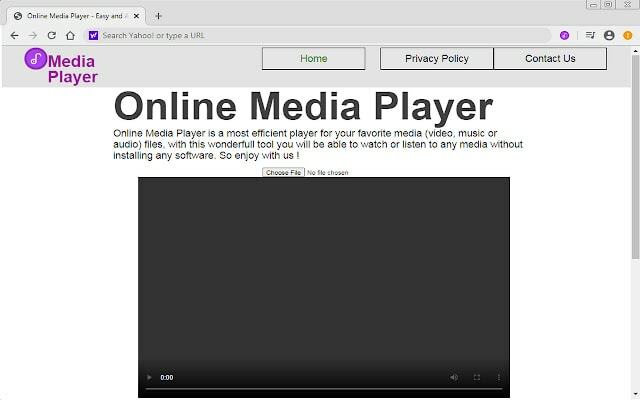
Reklamy
Pokud hledáte pouze jednoduché rozšíření, které téměř dělá svou práci bez velkého vkusu, pak by to měla být vaše volba. I když neuvidí nepřeberné množství funkcí, to, co má, je dostatečné k provedení požadovaného úkolu.
- Stažení: Přehrávač médií Video / Audio
Přehrávač médií
Toto rozšíření s využitím JavaScriptu vám umožňuje přehrávat videa, na která narazíte při procházení webu v prohlížeči Chrome. Schopnost podporovat lokální video soubory nebo načíst jeden z online zdroje se ukazuje jako třešnička na dortu. Vše, co potřebujete, je přetáhnout video do tohoto přehrávače a o zbytek se postará. Podobně také podporuje titulky a lze jej načíst stejným způsobem jako u videí (přetažení).

Jen se ujistěte, že jsou ve formátu SRT nebo VTT. Pak má také zapracované některé funkce zkratek. Mezi ně patří použití klávesy F pro přepnutí do režimu celé obrazovky, použití šipek nahoru a dolů ke zvýšení nebo snížení hlasitosti nebo kláves se šipkou doleva a doprava k vyhledání dozadu a dopředu o 10 sekund. Díky tomuto výkonnému rozšíření bohatému na funkce můžete snadno změnit výchozí přehrávač videa v prohlížeči.
Reklamy
- Stažení: Přehrávač médií
V opeře
Pokud používáte prohlížeč Opera a chcete změnit výchozí přehrávač videa, pak vám pomohou různá rozšíření. Podívejme se na ně.
Odeslat do MVP Player
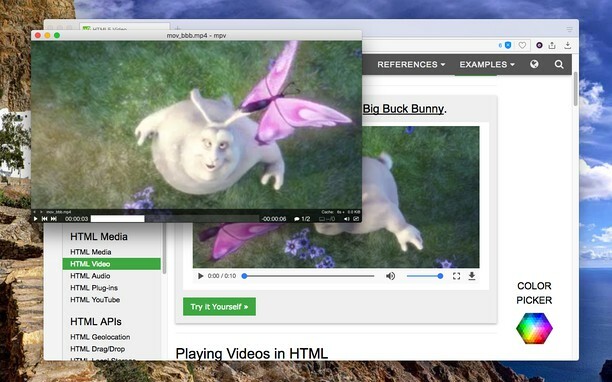
Toto rozšíření prohledá každou webovou stránku a vyvolá možnost odeslat do MPV ”přehrávače, jakmile zjistí médium schopné streamovat. Kromě toho je rozšíření poměrně lehké a na pozadí přejde do netrvalého režimu. Výsledkem je, že to nakonec neobtěžuje zbytečné zdroje.
- Stažení: Odeslat do MVP Player
Flash Player pro YouTube

Jak je patrné z názvu, toto rozšíření změní výchozí přehrávač YouTube na Flash. Má extrémně nízkou hmotnost a spotřebovává zdroje až do minimálního množství. Kromě nižší spotřeby procesoru a paměti RAM existuje ve srovnání s přehrávačem HTML5 ještě další užitečná výhoda tohoto přehrávače Flash Player. Umožňuje vám vybrat si z mnoha různých rozlišení videa, a tedy preferované rozšíření pro změnu výchozího přehrávače videa ve vašem prohlížeči.
- Stažení: Flash Player pro YouTube
Změňte výchozí video přehrávač Mozilla Firefox
Bezpečnostní prohlížeč Firefox má pro uvedený účel také dvě šikovná rozšíření.
Video přehrávač
Toto rozšíření vám dává možnost přehrát vaše preferované video přes místní disk nebo vzdálený prostředek pomocí standardní metody ukládání do mezipaměti. Pro nevědomky to okamžitě vede k nepřerušovaným mediálním tokům. Ale to není vše.

Díky své schopnosti zvýšit zvuk až na 300% originálu a zvýšit rychlost přehrávání až 8krát se mu podařilo zachytit několik očních bulv. Podobně můžete také přehrávat zvuk nebo celé album v nepřetržitých smyčkách. Kromě jeho docela jednoduchého názvu se tedy zdá, že všechno ostatní je v přírodě docela pokročilé.
- Stažení: Video přehrávač
Video HTML5 všude
Toto rozšíření, které vám poskytne mnohem lepší výkon a stabilní zážitek z přehrávání videa, podporuje nepřeberné množství populárních streamovacích webů. Mezi pozoruhodné patří YouTube, Vimeo, Dailymotion, Break, Metacafe, Lego a další. Určitě šikovná možnost změnit výchozí přehrávač videa ve vašem prohlížeči.
- Stažení: Video HTML5 všude
Tím uzavíráme průvodce, jak změnit výchozí přehrávač videa ve vašem prohlížeči. Pokryli jsme tři z nejpopulárnějších prohlížečů v podobě Chrome, Firefox a Opera. Máte-li jakékoli dotazy týkající se výše uvedených kroků, dejte nám vědět v sekci komentáře níže. Zde jsou také některé Tipy a triky pro iPhone, Tipy a triky pro PC, a Tipy a triky pro Android že byste se také měli podívat.



